蓝牙适配器如何用?当大家在win8系统中准备连接蓝牙设备的时候该怎么进行连接呢?在win8系统的笔记本电脑中都自带了蓝牙适配器(大多数),通过蓝牙适配器大家可以随意连接使用蓝牙设备。那么蓝牙设备该怎么使用呢?在本文中winwin8教我们蓝牙适配器的详细使用办法。
蓝牙适配器的使用步骤:
1、按win+r键点击运行窗口,写入services.msc点击服务;
2、在跳出的服务窗口找到Bluetooth support service服务,设置启动类型为自动,并启动服务;
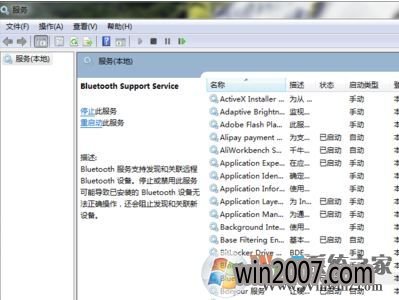
确保蓝牙服务启动。
3、打开开始菜单 ,打开 控制面板 ;
4、在控制面板中打开点击“网络和intel”;

5、在网络共享里打开,更改适配器设置,如图:
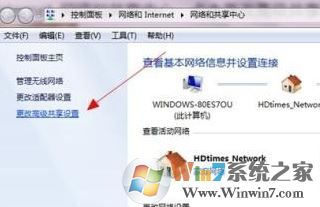
6、在更改适配器设置找到蓝牙设施右键选中 显示BLUETooTH设备,此时大家直接点击便可连接蓝牙设备啦~
以上便是win2007小编给我们详解的关于蓝牙适配器怎么使用的详细操作办法!